Sie können mit einer Kombination aus Tastaturmaus und Tastenkombinationen auf der Benutzeroberfläche von ArcGIS Desktop-Anwendungen navigieren und Befehle ausführen. Häufig können Sie Aufgaben mit beiden Techniken erledigen, für einige Aufgaben ist jedoch die Tastaturmaus erforderlich. ArcGIS Desktop beinhaltet in diesem Zusammenhang ArcMap, ArcCatalog, ArcScene und ArcGlobe. In ArcCatalog und im Fenster Katalog in Kartenerstellungsanwendungen werden Tastenkombinationen nur begrenzt unterstützt.
Verwenden der Tastaturmaus
Um Bewegungen und Aktionen des Mauszeigers mit der Tastatur zu steuern, so wie es mit der Maus möglich ist, müssen Sie die Tastaturmaus im Windows-Betriebssystem aktivieren. Anhand der folgenden Schritte wird die Aktivierung der Maustasten für Windows 10 erläutert. Weitere Informationen finden Sie im Thema Verwenden der Maustasten zum Bewegen des Mauszeigers des Microsoft Support.
- Melden Sie sich bei Windows 10 an.
- Drücken Sie die Tabulatortaste, um die Windows-Taskleiste aufzurufen. Drücken Sie erneut die Tabulatortaste, um die Schaltfläche Suchen auszuwählen. Drücken Sie EINGABE.
- Geben Sie im Suchfeld Bedienung der Maus erleichtern ein, und drücken Sie die Eingabetaste.
- Drücken Sie in den Mauseinstellungen die Leertaste, um die Einstellungen der Tastaturmaus von Aus in Ein zu ändern.
Nachdem Sie die Maustasten aktiviert haben, können Sie den Mauszeiger mit der Zehnertastatur in jede beliebige Richtung bewegen. Darüber hinaus können Sie einen Links- oder Rechtsklick durchführen, doppelklicken sowie Maustasten gedrückt halten und loslassen. Das folgende Diagramm zeigt die Funktionen der einzelnen Tasten.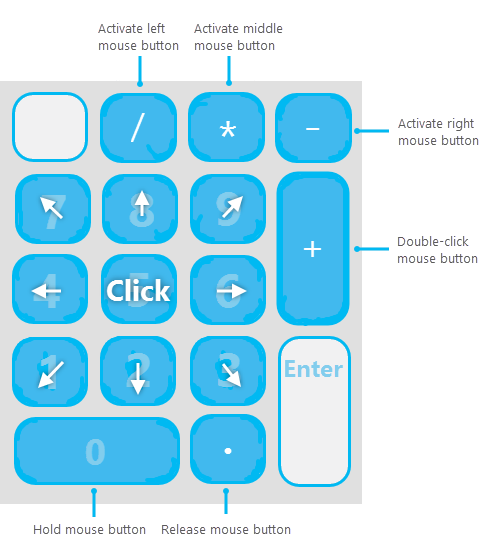
| Umsetzung | Maustaste |
|---|---|
Mauszeiger bewegen | Zahlentasten |
Linksklick | / (Schrägstrich) und dann 5 |
Doppelklicken | / (Schrägstrich) und dann + (Plus) |
Rechtsklick | - (Minus) und dann 5 |
Mit der mittleren Maustaste klicken | * (Sternchen) und dann 5 |
Eine Maustaste bleibt solange aktiviert, bis Sie eine andere Maustaste aktivieren.
Für einige Aufgaben in ArcMap, beispielsweise zum Auswählen von Features auf einer Karte, müssen Sie die linke Maustaste gedrückt halten, während Sie die Maus bewegen, und sie dann loslassen (Klicken und Ziehen). In den folgenden Schritten wird beschrieben, wie Sie die Maustaste mithilfe der Maustasten gedrückt halten und dann loslassen:
- Drücken Sie die Taste / (Schrägstrich), um die linke Maustaste zu aktivieren.
- Drücken Sie die Taste 0, um die Maustaste gedrückt zu halten.
- Bewegen Sie den Mauszeiger mithilfe der Zahlentasten an die Position, an der Sie ein ausgewähltes Element ablegen bzw. einen Bereich des Bildschirms mithilfe eines Feldes definieren möchten.
- Drücken Sie die Taste . (Punkt), um die Maustaste loszulassen.
Verwenden von Tastenkombinationen
In den folgenden Abschnitten werden die Tastenkombinationen für die Arbeit mit der ArcMap-Benutzeroberfläche beschrieben. Es empfiehlt sich, Tastenkombinationen in Kombination mit der Tastaturmaus zu verwenden.
Starten der Anwendung
Wenn Sie ArcMap über die Windows-Taskleiste starten, wird in ArcMap das Dialogfeld Erste Schritte geöffnet. Es enthält ein Verzeichnis vorhandener Karten und Kartenvorlagen und ein Fenster der zuletzt gespeicherten Karten. In diesem Verzeichnis ist die Kategorie Zuletzt verwendet standardmäßig ausgewählt. Dabei ist die zuletzt gespeicherte Karte in dem Fenster markiert.
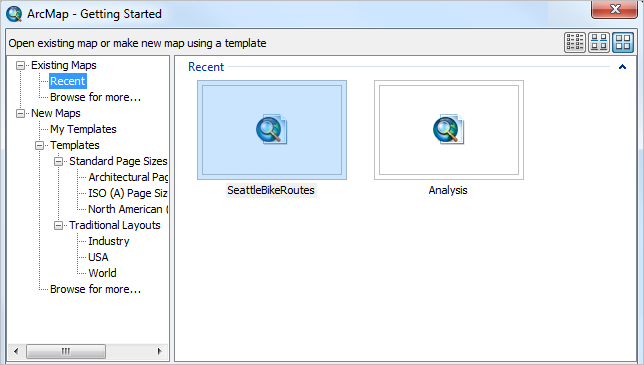
Es gibt verschiedene Möglichkeiten, eine Karte über das Dialogfeld Erste Schritte zu öffnen:
- Wenn Sie eine standardmäßig ausgewählte Karte öffnen möchten, drücken Sie die Eingabetaste.
- Wenn Sie eine Karte öffnen möchten, die nicht im Fenster mit den zuletzt verwendeten Karten enthalten ist, drücken Sie den Pfeil nach unten oder eine andere Pfeiltaste. Das Browser-Fenster ArcMap-Dokument öffnen wird geöffnet; hier können Sie zur gewünschten Karte navigieren.
- Wenn Sie eine andere Karte in der Liste der zuletzt verwendeten Karten öffnen möchten, drücken Sie Tab, um die Liste aufzurufen. Wählen Sie die gewünschte Karte mit den Pfeiltasten aus. Drücken Sie zum Öffnen der Karte die Eingabetaste.
- Drücken Sie Esc, wenn Sie eine neue unbenannte Karte öffnen möchten.
Zugriff auf das Hauptmenü
Im oberen Fensterbereich von ArcGIS Desktop-Anwendungen befindet sich standardmäßig das Hauptmenü. Hinter jeder Überschrift verbirgt sich eine Dropdown-Liste mit Befehlen. Weitere Informationen über die Benutzeroberfläche von ArcGIS Desktop finden Sie unter Grundlegende Benutzeroberflächenelemente.

- Sie können das Hauptmenü in jeder ArcGIS Desktop-Anwendung durch Drücken von Alt aufrufen.
Das Menü Datei wird ausgewählt.
- Drücken Sie im Hauptmenü Tab und Umschalt+Tab, um zum nächsten Menü zu wechseln. (Drücken Sie alternativ den Pfeil nach rechts oder den Pfeil nach links.)
- Drücken Sie zum Öffnen eines Menüs die Eingabetaste.
- Mit den Tasten Pfeil nach unten und Pfeil nach oben bewegen Sie sich durch die Befehle eines geöffneten Menüs.
- Drücken Sie die Eingabetaste, um einen Befehl auszuführen oder ein Untermenü zu öffnen.
Zugriff auf Werkzeugleisten
Alle ArcGIS Desktop-Anwendungen verfügen über eine Standardwerkzeugleiste, die standardmäßig angezeigt wird. Zusätzliche Werkzeugleisten lassen sich im Hauptmenü über das Menü Anpassen öffnen.

- Sie können das Hauptmenü in jeder ArcGIS Desktop-Anwendung durch Drücken von Alt aufrufen.
Das Menü Datei wird ausgewählt.
- Drücken Sie Strg+Tab, um vom Hauptmenü zur Standardwerkzeugleiste zu wechseln.
- Drücken Sie Strg+Tab, um von der Standardwerkzeugleiste zur nächsten verfügbaren Werkzeugleiste zu wechseln.
- Drücken Sie auf einer Werkzeugleiste Tab und Umschalt+Tab, um zur nächsten Schaltfläche oder zum nächsten Werkzeug zu wechseln. (Drücken Sie alternativ den Pfeil nach rechts oder den Pfeil nach links.)
- Drücken Sie die Eingabetaste, um einen Schaltflächenbefehl auszuführen oder ein Werkzeug zu aktivieren.
Nach Verwendung einer Schaltfläche oder eines Werkzeugs wechselt der Fokus in der Regel zu der Karte oder Datei, für die der Befehl ausgeführt wurde. Wiederholen Sie die in diesem Abschnitt aufgeführten Schritte, wenn Sie zur Werkzeugleiste zurückkehren möchten.
Wechseln zwischen Fenstern
Sie können in einem offenen ArcMap-, ArcScene-, oder ArcGlobe-Dokument mehrere Fenster geöffnet haben, z. B. das Inhaltsverzeichnis, den Katalog, und das Suchfenster. Drücken Sie Umschalt+Strg+Tab, um das jeweils aktive Werkzeug und die aktiven Dateien anzuzeigen. Mit den Pfeiltasten können Sie zwischen den Fenstern wechseln. Drücken Sie die Eingabetaste, um das Fenster oder die Datei auszuwählen, mit der Sie arbeiten möchten.
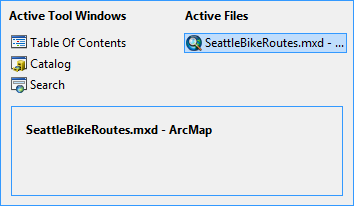
Gängige Tastenkombinationen
In der folgenden Tabelle sind gängige Tastenkombinationen für die Navigation in der ArcGIS Desktop-Benutzeroberfläche aufgeführt.
| Umsetzung | Tastenkombination |
|---|---|
Im Hauptmenü das Menü Datei aufrufen. | Alt |
Zwischen Menüs im Hauptmenü wechseln. Zwischen Werkzeugen auf einer Werkzeugleiste wechseln. | Tab, Umschalt+Tab, Pfeil nach rechts oder Pfeil nach links |
In einem Fenster, Dialogfeld oder Datei-Browser zwischen interaktiven Elementen wechseln. | Tab, Umschalt+Tab |
Ein Menü im Hauptmenü oder ein Dropdown-Menü in einem Werkzeug öffnen. | Pfeil nach unten |
Zwischen den Elementen in einer Liste wechseln. | Pfeil nach oben oder Pfeil nach unten |
Einen Befehl ausführen oder eine Auswahl treffen. | EINGABETASTE |
Eine Liste oder ein Dialogfeld schließen oder einen Vorgang abbrechen. | ESC |
Zwischen Hauptmenü und Werkzeugleiste oder zwischen Werkzeugleisten wechseln. | Strg+Tab, Strg+Umschalt+Tab |
Ein Kontextmenü öffnen. | Strg+Umschalt+F10 oder WindowsMenü-Taste |
Ein Kontrollkästchen aktivieren oder deaktivieren. | Leertaste |
Die Symbolauswahl oder eine Farbpalette öffnen. | Leertaste |
Das aktive Fenster wechseln. | Strg+Umschalt+Tab |
Weitere Tastenkombinationen finden Sie unter Tastenkombinationen in ArcMap und Tastenkombinationen in ArcGlobe und ArcScene.
Navigieren in der ArcGIS Desktop-Hilfe mit einer Tastatur
Es stehen mehrere Tastenkombinationen zur Verfügung, mit denen Sie durch die installierte ArcGIS Desktop-Hilfe ohne Maus navigieren können.
| Umsetzung | Tastenkombination |
|---|---|
Zeigt die Registerkarte Inhalt an. | Alt+C |
Zeigt die Registerkarte Favoriten an. | Alt+I |
Zeigt die Registerkarte Suchen an. | Alt+S |
Zeigt das Menü Optionen an. | Alt+O |
Öffnet das Dialogfeld Internetoptionen. | Alt+O, dann auf I drücken |
Blendet den Navigationsbereich ein bzw. aus. | Alt+O, dann auf T drücken |
Druckt ein Thema oder einen Abschnitt. | Alt+O, dann auf P drücken |
Wechselt zwischen dem Navigationsbereich und dem Inhalt des ausgewählten Themas. | F6 |
Führt einen Bildlauf durch die Links in einem Thema durch. | Tab |
Fügt das aktuelle Thema als Favorit hinzu. | Alt+A |
Führt einen Bildlauf durch die Suchergebnisse durch. | Tab |
Workflow-Beispiele mit Tastenkombinationen
In den folgenden Abschnitten wird gezeigt, wie zwei gängige ArcMap-Workflows mit Tastenkombinationen ausgeführt werden können.
Beispiel: Festlegen einer Layer-Eigenschaft in ArcMap
In diesem Beispiel wird beschrieben, wie Sie die Symbolfarbe eines Layers in ArcMap mithilfe der Tastatur ändern können.
- Öffnen Sie, wie zuvor unter "Starten der Anwendung" beschrieben, ein Kartendokument.
Das Dokument muss einen Feature-Layer enthalten.
- Drücken Sie Umschalt+Strg+Tab, um das jeweils aktive Werkzeug und die aktiven Dateien anzuzeigen.
- Wählen Sie mit den Pfeiltasten das Inhaltsverzeichnis aus. Drücken Sie EINGABE.
- Drücken Sie nach Bedarf den Pfeil nach unten, um im Inhaltsverzeichnis einen Layer auszuwählen.
- Drücken Sie die Eingabetaste, um das Dialogfeld Layer-Eigenschaften des ausgewählten Layers zu öffnen.
- Drücken Sie im Dialogfeld Layer-Eigenschaften nach Bedarf die Tabulatortaste oder Umschalt+Tab, bis der Fokus auf die im oberen Dialogfeldbereich ausgewählte Registerkarte gerichtet ist.
Die Fokussierung einer ausgewählten Registerkarte wird durch einen Rahmen kenntlich gemacht.
- Drücken Sie nach Bedarf den Pfeil nach rechts oder den Pfeil nach links, bis die Registerkarte Symbolisierung ausgewählt ist.
- Drücken Sie nach Bedarf Tab oder Umschalt+Tab, bis das Symbolmuster auf der Registerkarte Symbolisierung ausgewählt ist.
Die Auswahl des Symbolmusters wird nicht durch einen Rahmen kenntlich gemacht; das Muster wird nach der Schaltfläche Importieren und vor der Schaltfläche Erweitert ausgewählt.
- Drücken Sie bei ausgewähltem Symbolmuster die Leertaste, um die Symbolauswahl zu öffnen.
- Drücken Sie in der Symbolauswahl nach Bedarf die Tabulatortaste, bis die Option Farbe (für Punkt- oder Linien-Layer) oder Füllfarbe (für Polygon-Layer) ausgewählt ist.
- Drücken Sie zum Öffnen der Farbpalette die Leertaste.
- Wählen Sie die gewünschte Farbe mit den Pfeiltasten aus. Drücken Sie EINGABE.
- Drücken Sie nach Bedarf die Tabulatortaste, bis in der Symbolauswahl die Schaltfläche OK ausgewählt ist. Drücken Sie EINGABE.
- Drücken Sie nach Bedarf die Tabulatortaste, bis im Dialogfeld Layer-Eigenschaften die Schaltfläche OK ausgewählt ist. Drücken Sie EINGABE.
Das Symbol wird auf der Karte und im Inhaltsverzeichnis aktualisiert.
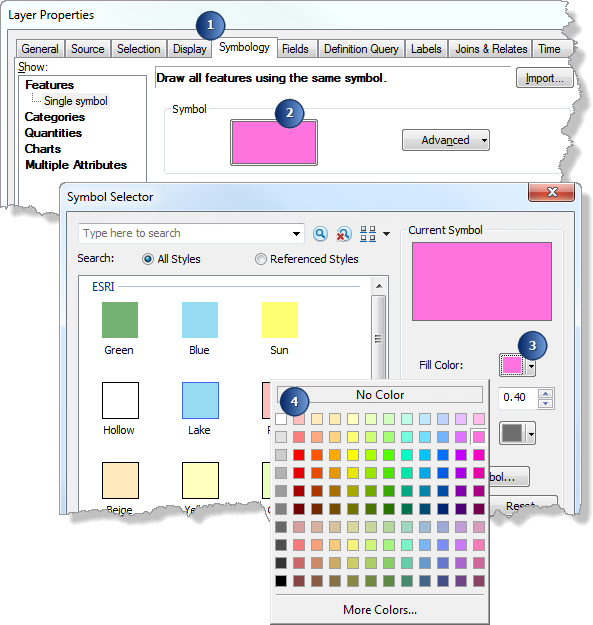
Zusammenfassung des Workflows: Verwenden Sie zuerst die Pfeiltasten, um die Registerkarte Symbolisierung im Dialogfeld Layer-Eigenschaften auszuwählen. Drücken Sie dann nach Bedarf Tab, um das Symbolmuster auszuwählen, und drücken Sie die Leertaste, um die Symbolauswahl zu öffnen. Drücken Sie als Nächstes in der Symbolauswahl nach Bedarf Tab, um die Option Füllfarbe oder Farbe auszuwählen. Drücken Sie zum Öffnen der Farbpalette die Leertaste. Wählen Sie schließlich mit den Pfeiltasten eine Farbe aus.
Beispiel: Ausführen eines Geoverarbeitungswerkzeugs in ArcMap
In diesem Beispiel wird erklärt, wie Sie das Geoverarbeitungswerkzeug Puffer in ArcMap mithilfe der Tastatur öffnen und ausführen können. Die genannten Schritte gelten für alle Geoverarbeitungswerkzeuge.
- Öffnen Sie, wie zuvor unter "Starten der Anwendung" beschrieben, ein Kartendokument.
Das Dokument muss einen Feature-Layer enthalten.
- Drücken Sie Alt, um das Hauptmenü aufzurufen.
- Drücken Sie nach Bedarf den Pfeil nach rechts, um das Menü Geoverarbeitung auszuwählen. Drücken Sie zum Öffnen des Menüs die Eingabetaste.
- Drücken Sie nach Bedarf den Pfeil nach unten, um den Befehl Nach Werkzeugen suchen auszuwählen. Drücken Sie zum Öffnen des Fensters Suchen die Eingabetaste.
Der Mauszeiger ist standardmäßig im Suchfeld positioniert.
- Geben Sie im Suchfeld Puffer ein, und drücken Sie die EINGABETASTE.
Eine Liste mit Suchergebnissen wird geöffnet.
- Drücken Sie in den Suchergebnissen nach Bedarf Tab, um den Pfad zur Toolbox des Werkzeugs Puffer (Analysis) auszuwählen.

Das fokussierte Element wird in der Anwendung durch einen Rahmen hervorgehoben und nicht durch einen blauen Kasten, wie in dieser Abbildung gezeigt. - Drücken Sie EINGABE.
Das Werkzeug Puffer wird im Fenster Katalog im Verzeichnis "System-Toolbox" ausgewählt.
- Drücken Sie Strg+Umschalt+F10 oder die Windows-Menütaste, um das Kontextmenü für das Werkzeug zu öffnen.
- Drücken Sie den Pfeil nach unten, um im Kontextmenü die Option Öffnen auszuwählen. Drücken Sie EINGABE.
Das Werkzeug Puffer wird geöffnet.
- Drücken Sie nach Bedarf Tab oder Umschalt+Tab, um den Mauszeiger im Textfeld für den Parameter Eingabe-Features zu platzieren.
- Drücken Sie nach Bedarf den Pfeil nach unten, um die verfügbaren Eingabe-Feature-Layer durchzugehen und den Layer auszuwählen, der gepuffert werden soll.
- Wählen Sie durch Drücken von Tab die weiteren Parameter für das Werkzeug aus, und legen Sie die gewünschten Werte fest.
- Drücken Sie Tab, um zur Schaltfläche OK zu gelangen. Drücken Sie EINGABE.
Das Werkzeug wird ausgeführt. In der Standard-Geodatabase wird eine Feature-Class erstellt. Außerdem wird ein Layer zur Karte hinzugefügt.
Beispiel: Öffnen der Hilfe über eine QuickInfo
Einige Schaltflächen, wie z. B. ArcToolbox, verfügen über eine QuickInfo, über die Sie die Hilfe durch Drücken der Taste F1 aufrufen können. In diesem Beispiel-Workflow wird beschrieben, wie Sie die Hilfe über die Schaltfläche ArcToolbox aufrufen.
- Aktivieren Sie die Maustasten in Windows.
- Zeigen Sie mit den Maustasten auf die Schaltfläche ArcToolbox auf der Werkzeugleiste Standard.
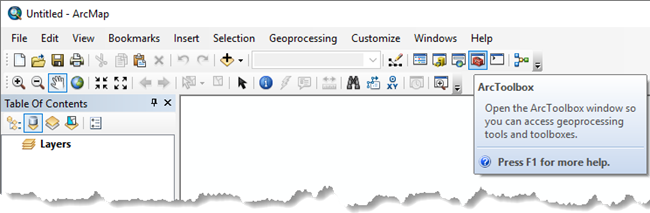
- Drücken Sie die Taste F1.
Der Hilfe-Viewer wird geöffnet und zeigt das Thema Verwenden des ArcToolbox-Fensters an.